Как да се разпространява в интернет чрез Wi-Fi с лаптоп с Windows 10
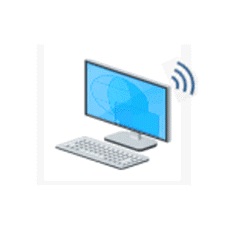
Как да се разпространява в интернет чрез Wi-Fi с лаптоп в Windows 10-01
Проверете дали е възможно да се разпространява в интернет чрез Wi-Fi с бележника в Windows 10
На първо място, започнете командния ред като администратор (десен бутон върху бутона Старт в Windows 10, а след това изберете съответния елемент) и въведете командата netshwlanshowdrivers
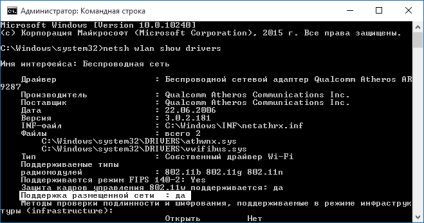
Как да се разпространява в интернет чрез Wi-Fi с лаптоп в Windows 10-02
В прозореца на командния ред трябва да се покаже информация за водача, за да използвате Wi-Fi адаптер и технологии, които поддържа. Ние сме заинтересовани от позицията "Подкрепа за домакин на мрежата" (в английската версия - Предоставен Network). Ако тя гласи: "Да", можете да продължите.
Ако мрежата не поддържа публикуване, първо трябва да актуализирате драйвера на Wi-Fi адаптер, за предпочитане с официалния сайт на производителя на лаптопа или на адаптера, а след това повторете теста.
В някои случаи тя може да помогне, а напротив, намаление на цените на предишната версия на драйвера. За да направите това, отидете в Windows 10 устройства (достъпни чрез десния бутон на мишката върху бутона "Старт"), под "Мрежови адаптери" намерете желаното устройство, щракнете с десния бутон на мишката - Имоти - раздела "Driver" - "намаление на цените".
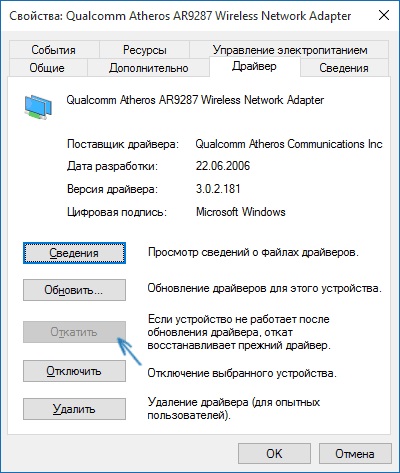
Как да се разпространява в интернет чрез Wi-Fi с лаптоп в Windows 10-03
Отново повтарям мрежа тест подкрепа публикувал: защото, ако не е така, всички други действия, да не доведат до резултат.
Как да се даде достъп до Wi-Fi интернет в Windows 10 с помощта на командния ред
Ние продължаваме да работят в командния ред работи като администратор. Необходимо е да въведете командата:
- SSID> Името на мрежата
- secretpassword> парола, за да го
Netsh режим WLAN комплект hostednetwork = позволи SSID = pyatilistnik ключ = secretpassword
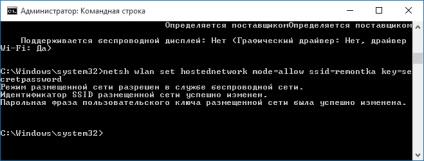
Как да се разпространява в интернет чрез Wi-Fi с лаптоп в Windows 10-04
След това въведете командата:
Netsh WLAN старт hostednetwork
В резултат на това, трябва да видите съобщение, че разгръщането на мрежата е започнало. Вече можете да се свържете с други устройства в Wi-Fi, но това няма да е достъп до интернет. Забележка: Ако видите съобщение, че не можете да стартирате домакин мрежа, докато в предишната стъпка е написано, то е подкрепено, опитайте изключване на Wi-Fi адаптер в диспечера на устройствата, а след това отново да активирате (или да го изтриете там, а след това Сканиране за хардуерни промени).
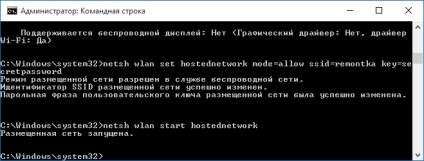
Как да се разпространява в интернет чрез Wi-Fi с лаптоп в Windows 10-05
Щракнете с десния бутон за достъп до Интернет се появи на "Старт" и изберете "Network Connections".
В списъка с връзки, щракнете върху връзката с интернет (който между другото се използва за достъп до Интернет), щракнете с десния бутон - ". Достъп" имоти, а след това върху Включете опцията "Позволете на други потребители на мрежата да се свързват с интернет и се прилагат настройки (ако видите един и същи прозорец списъка на свързаното домашната мрежа, изберете, която се появява след стартирането на мрежата е публикувал нова безжична връзка).
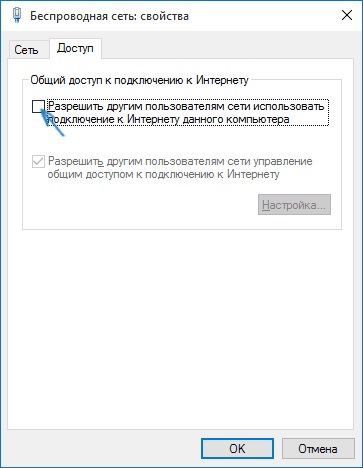
Как да се разпространява в интернет чрез Wi-Fi с лаптоп в Windows 10-06
За последващото разпределение на разстояние Wi-Fi, администратор в командния ред, тип: Netsh WLAN спирка hostednetwork и натиснете Enter.
Защо не разпространява лаптоп WiFi Windows 10
Много потребители, независимо от всички по-горе точки, достъп до интернет чрез Wi-Fi връзка не работи. По-долу - някои възможни начина да се коригира и да се разберат причините, които разказват защо лаптопа не разпространява WiFi Windows 10.
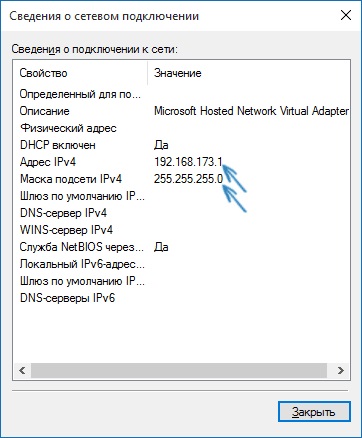
Как да се разпространява в интернет чрез Wi-Fi с лаптоп в Windows 10-07
3. По подразбиране много антивирусни Защитните стени блокират общ достъп до интернет. За да се уверите, че причината за проблеми с разпределението на Wi-Fi, можете временно да деактивирате защитната стена (защитна стена) в това, и ако проблемът не бъде отстранен, започнете да търсите подходящата настройка.
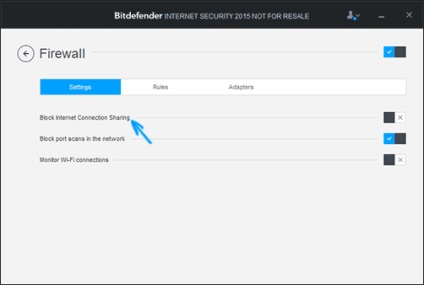
Как да се разпространява в интернет чрез Wi-Fi с лаптоп в Windows 10-08
4. Някои потребители не включва споделяне, за да се свържете. Тя трябва да бъде включена за връзка, който се използва за достъп до интернет. Например, ако имате локална мрежа и интернет, за да работят или да Rostelecom Beeline L2TP PPPoE, споделянето е необходимо да се предвиди, като последните две.
5. Проверете дали услугата Windows е активиран "споделяне на Интернет връзка» (споделяне на Интернет връзка).
Мисля, че ще успеем. Всички по-горе се проверява само в комбинация: компютър с Windows 10 Pro и Wi-Fi адаптер Atheros, са свързани IOS 8.4 и устройства Android 5 .1.1.
Това е толкова лесно да се разпространява в интернет чрез Wi-Fi с бележника в Windows 10.
Популярни публикации:
- Няма мрежа протокол Windows 10 праг 2

- Хибернация на Windows 10

- Откъде знаеш, че си Wi-Fi паролата на Windows 10, Windows 8.1, Windows 7

- Как да изтриете дадена услуга в Windows 7 и Windows 8.1

- 868 грешка в Windows 8.1

- Как да проверите твърдия диск за грешки в Windows чрез командния ред

8 коментара към Как да се разпространява в интернет на лаптоп с Wi-Fi с Windows 10
Свързани статии
